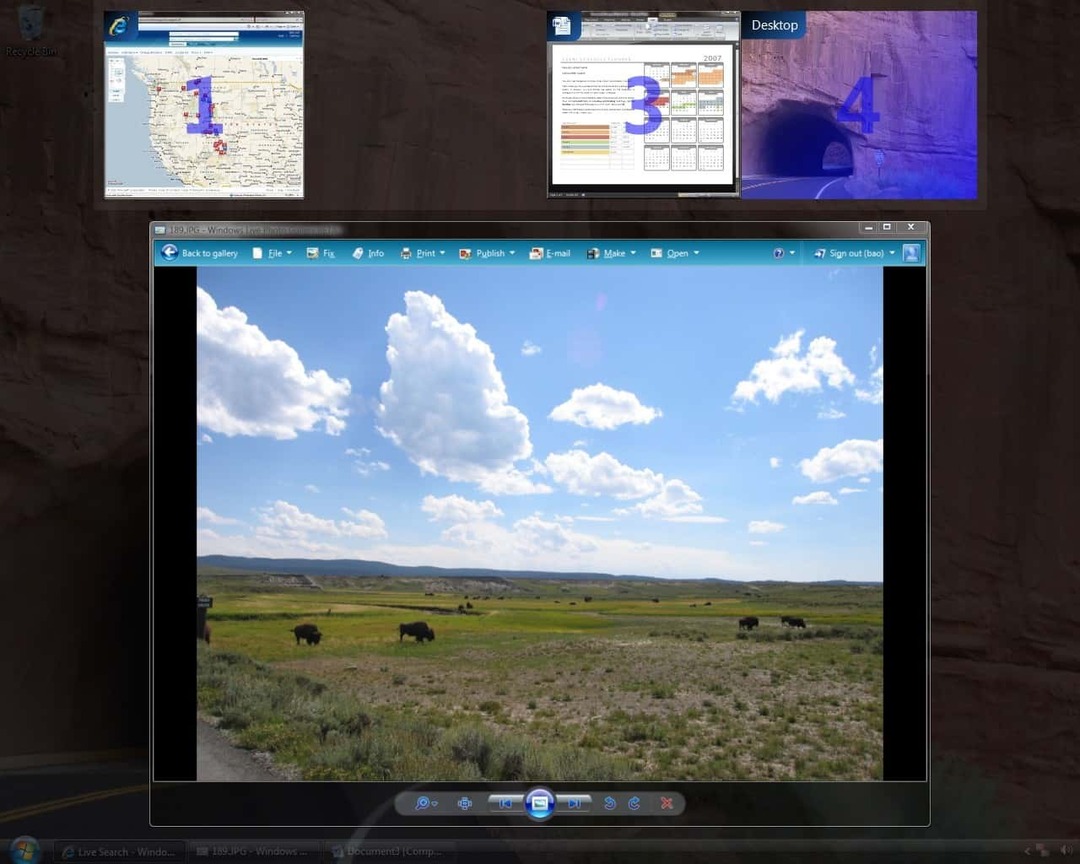- De sneltoets Alt + Tab helpt gebruikers bij het navigeren door de apps die op de pc zijn geopend, maar velen hebben gemeld dat de sneltoets niet werkt in Windows 11.
- Om de fout op te lossen, start u het Windows Verkenner-proces opnieuw, verwijdert u conflicterende apps, voert u hier onder andere DISM- en SFC-scan uit.
- Ontdek ook de handigste sneltoetsen in Windows 11.
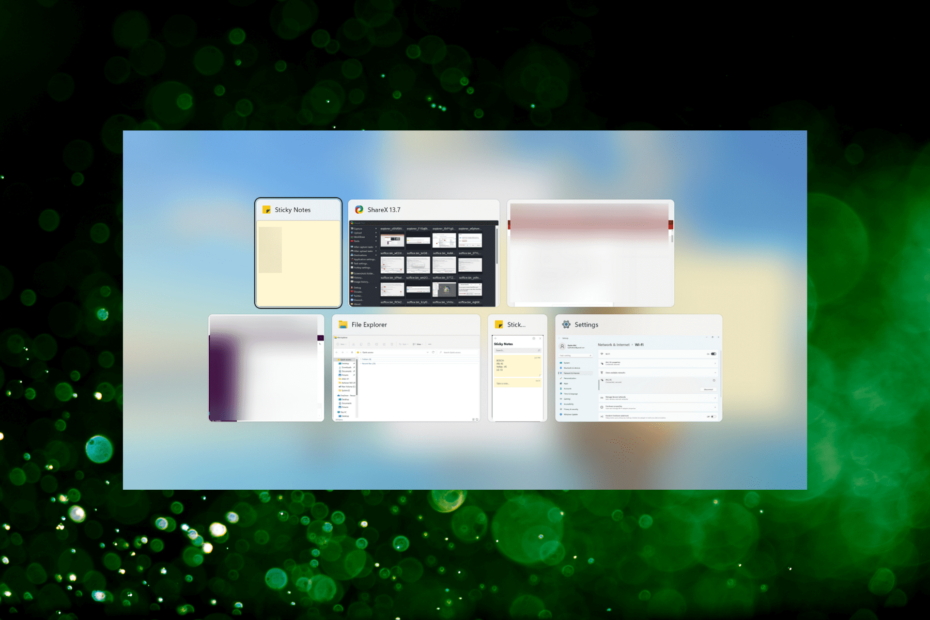
XINSTALLEER DOOR OP HET DOWNLOADBESTAND TE KLIKKEN
Deze software repareert veelvoorkomende computerfouten, beschermt u tegen bestandsverlies, malware, hardwarestoringen en optimaliseert uw pc voor maximale prestaties. Los pc-problemen op en verwijder virussen in 3 eenvoudige stappen:
- Download Restoro PC Reparatie Tool die wordt geleverd met gepatenteerde technologieën (patent beschikbaar) hier).
- Klik Start scan om Windows-problemen te vinden die pc-problemen kunnen veroorzaken.
- Klik Alles repareren om problemen op te lossen die de beveiliging en prestaties van uw computer beïnvloeden
- Restoro is gedownload door 0 lezers deze maand.
De raken Alt + Tab key is een snelle manier om door de geopende applicaties in Windows te navigeren en snel de gewenste te openen. Het is een sneltoets waar we allemaal dol op zijn. Maar veel gebruikers hebben na het upgraden naar Windows 11 de Alt + Tab niet aan het werk zijn.
In dit geval kunt u de gewenste apps nog steeds handmatig openen, maar degenen met hun handen ingesteld op de sneltoets Alt + Tab vinden dat vaak een probleem. Ook voor anderen is de snelkoppeling een veel handigere optie.
Dus indien Alt + Tab werkt niet in Windows 11, probeer gewoon de methoden die in de volgende sectie worden vermeld om het probleem op te lossen.
Wat moet ik doen als Alt + Tab niet werkt in Windows 11?
1. Start het Windows Verkenner-proces opnieuw
- druk op Ctrl + Verschuiving + Esc om de te lanceren Taakbeheer.
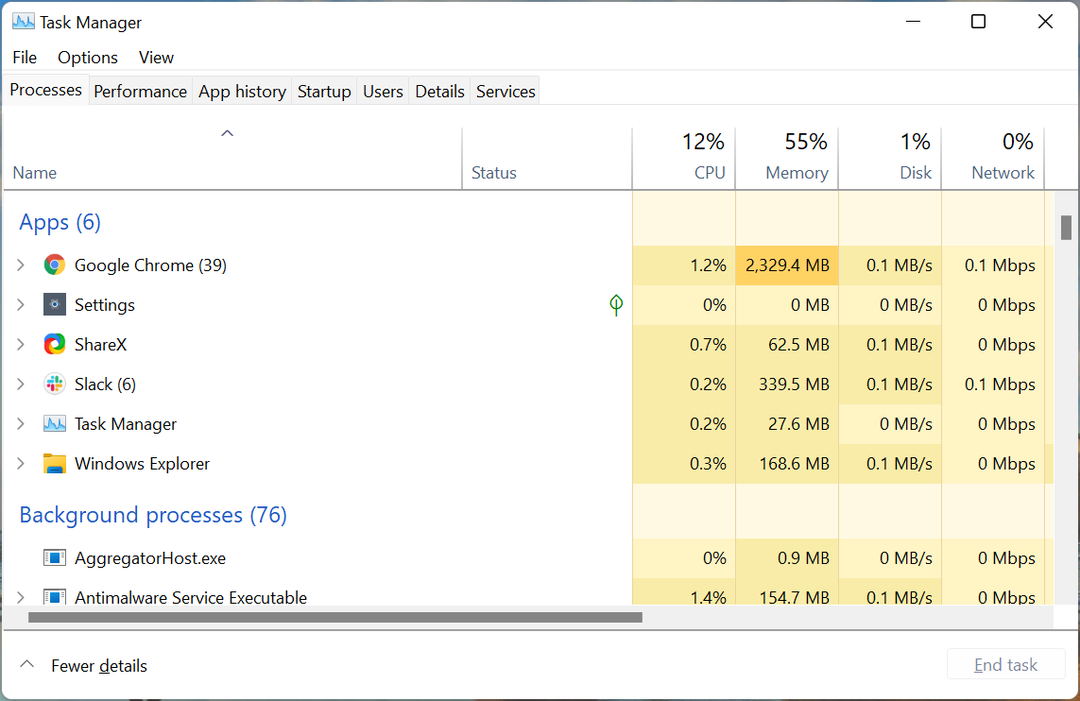
- Selecteer de Windows Verkenner (explorer.exe) proces, klik er met de rechtermuisknop op en selecteer Herstarten vanuit het contextmenu.
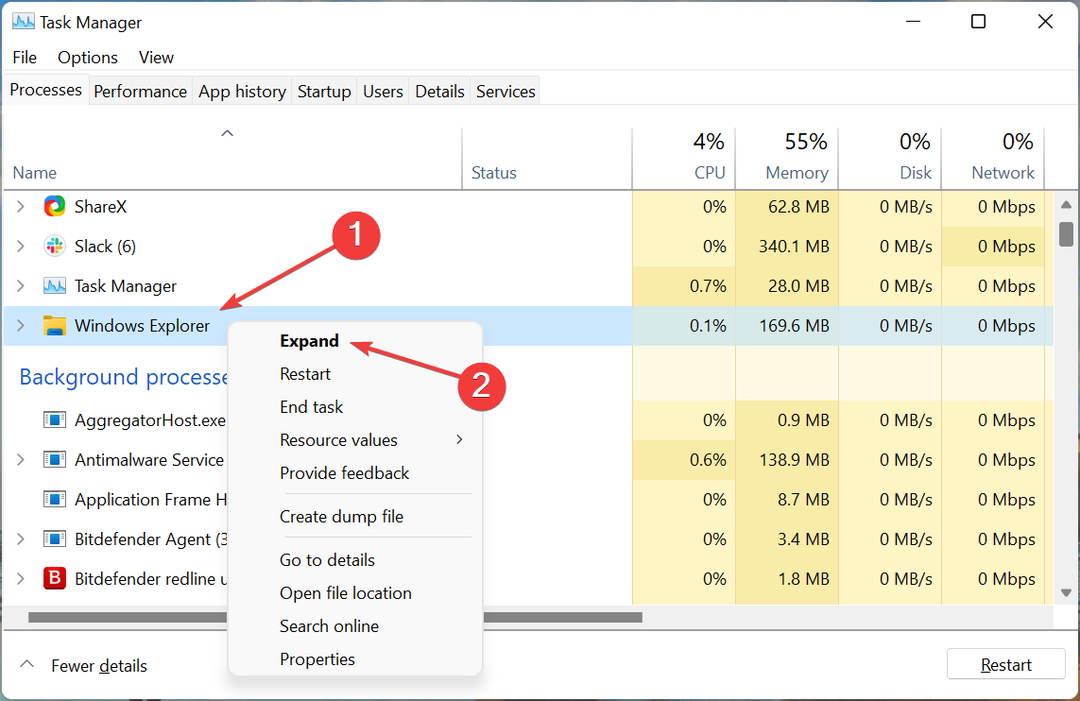
Meestal is het een triviale bug in het Windows Verkenner-proces die de Alt + Tab werkt niet in Windows 11 hier. In dat geval zou het herstarten van het proces de fout moeten oplossen.
2. Probeer een ander toetsenbord
Als u het toetsenbord lang genoeg hebt gebruikt en er andere problemen mee opmerkt, kan het probleem net zo goed bij het toetsenbord liggen. Controleer of de andere sneltoetsen met de Alt of Tab sleutel werk.
U kunt ook proberen een ander toetsenbord te gebruiken en als het werkt, werkte uw eerdere toetsenbord waarschijnlijk niet goed. Als de nieuwe niet werkt, is het een softwareprobleem. In dat geval zou een van de onderstaande methoden moeten werken.
3. Windows 11 bijwerken
- druk op ramen + l om de te lanceren Instellingen app en selecteer Windows Update van de tabbladen in het navigatievenster aan de linkerkant.
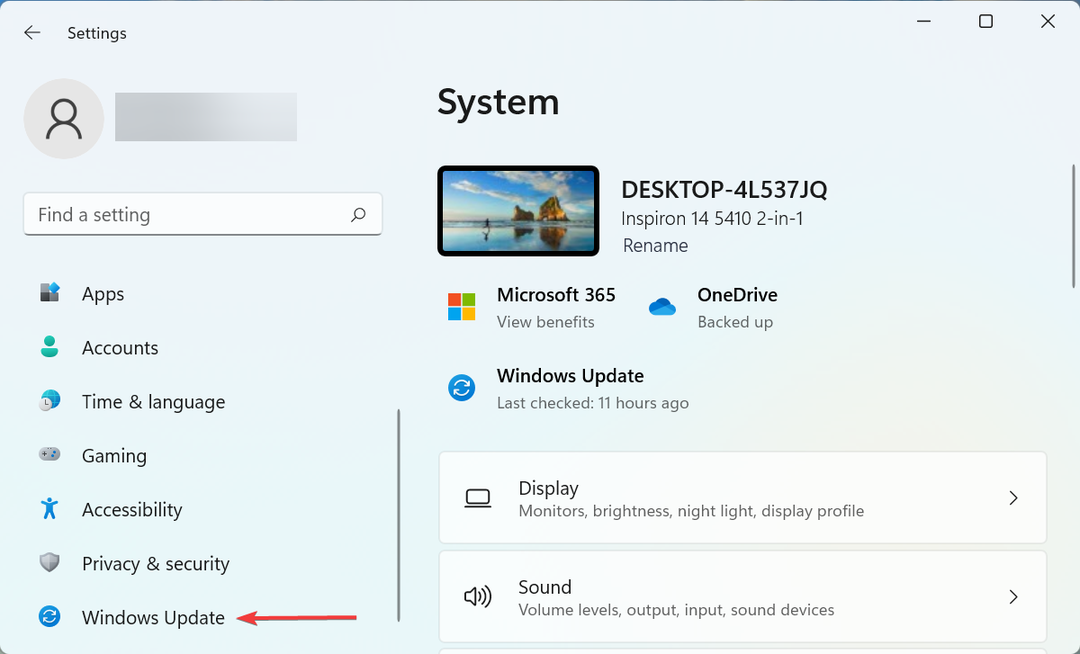
- Klik vervolgens op de Controleren op updates knop aan de rechterkant.
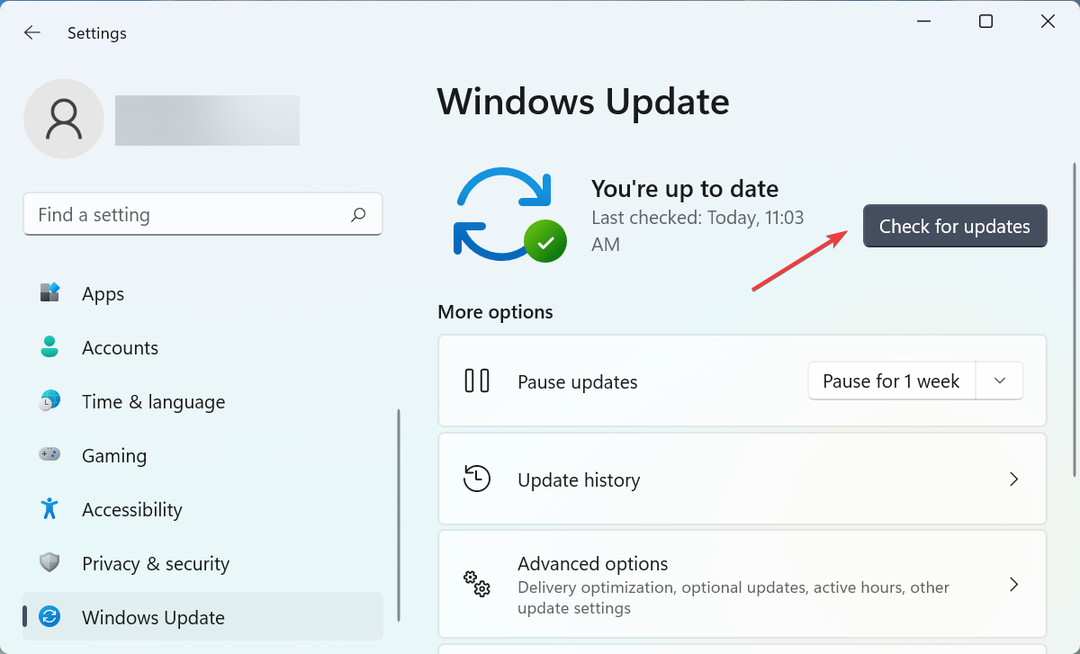
- Als er een update wordt weergegeven na de scan, klik dan op Downloaden & installeren het begrijpen.
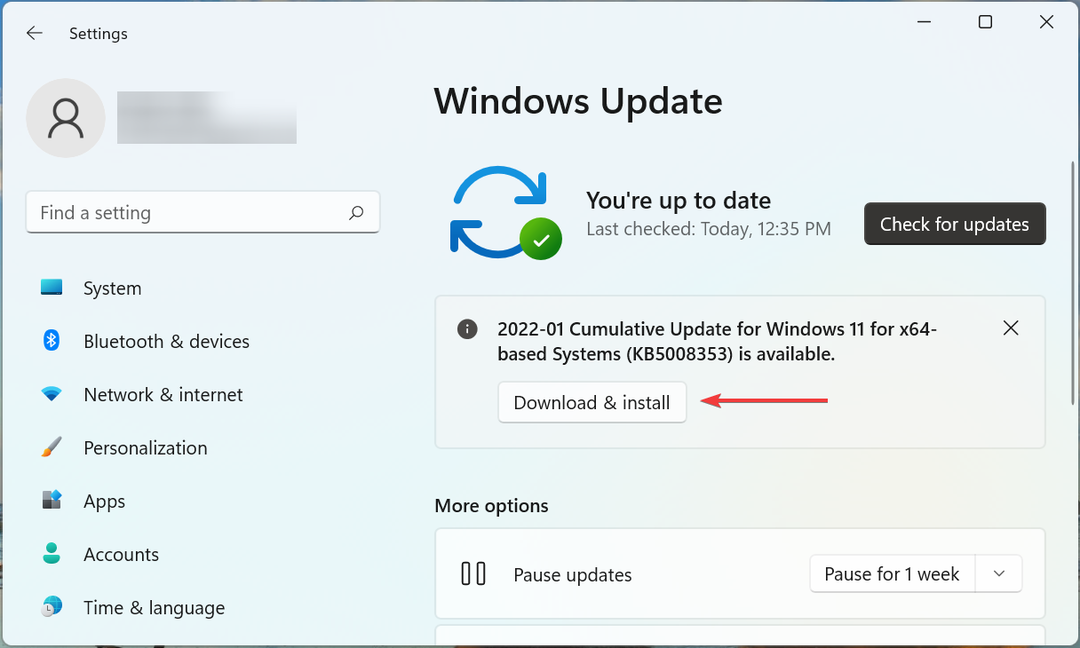
Soms kan een bug in Windows Update ook leiden tot: Alt + Tab werkt niet in Windows 11. En als een dergelijke bug wordt gevonden, wordt er een patch voor uitgebracht in de volgende updates. Het bijwerken van het besturingssysteem zou het probleem dus voor u moeten oplossen.
4. Voer DISM- en SFC-scan uit
- druk op ramen + S om de te lanceren Zoekopdracht menu, voer in Windows-terminal in het tekstveld bovenaan, klik met de rechtermuisknop op het relevante zoekresultaat en selecteer Als administrator uitvoeren vanuit het contextmenu.
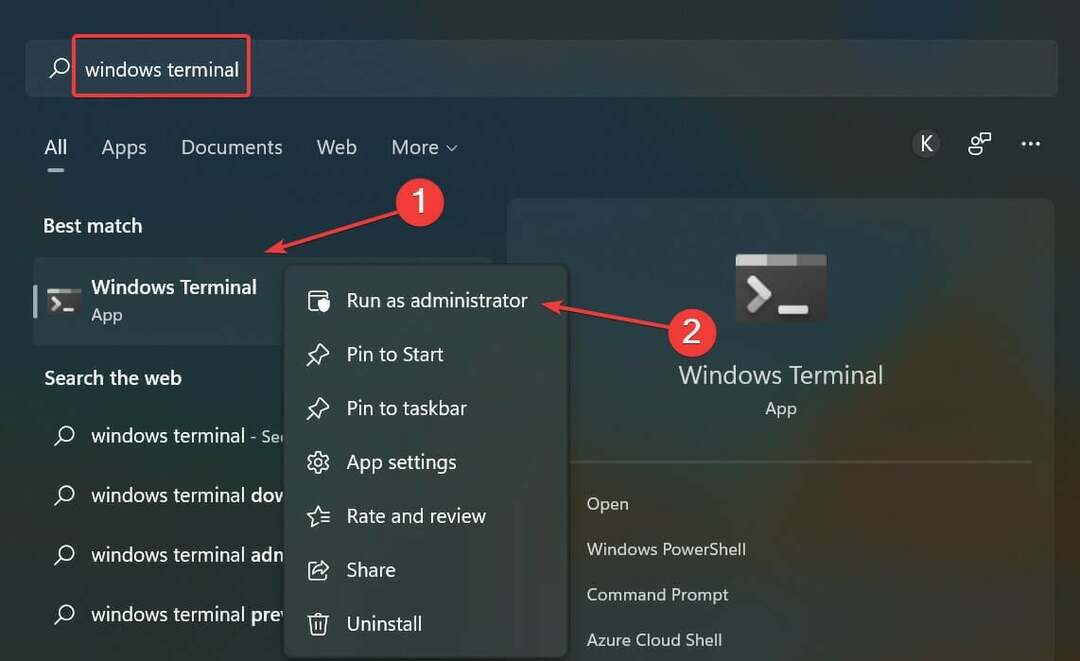
- Klik Ja in de UAC (gebruikersaccountbeheer) prompt die verschijnt.
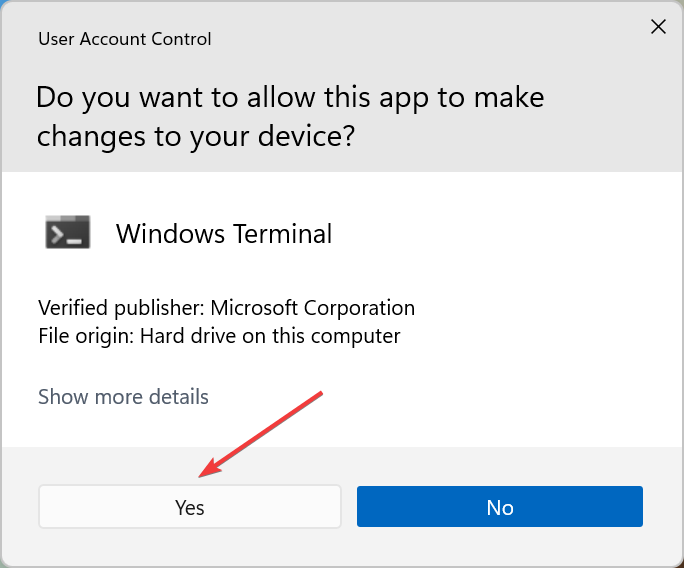
- Klik nu op de naar beneden gerichte pijl bovenaan en selecteer Opdrachtprompt. Als alternatief kunt u op Ctrl + Verschuiving + 2 lanceren Opdrachtprompt op een nieuw tabblad.
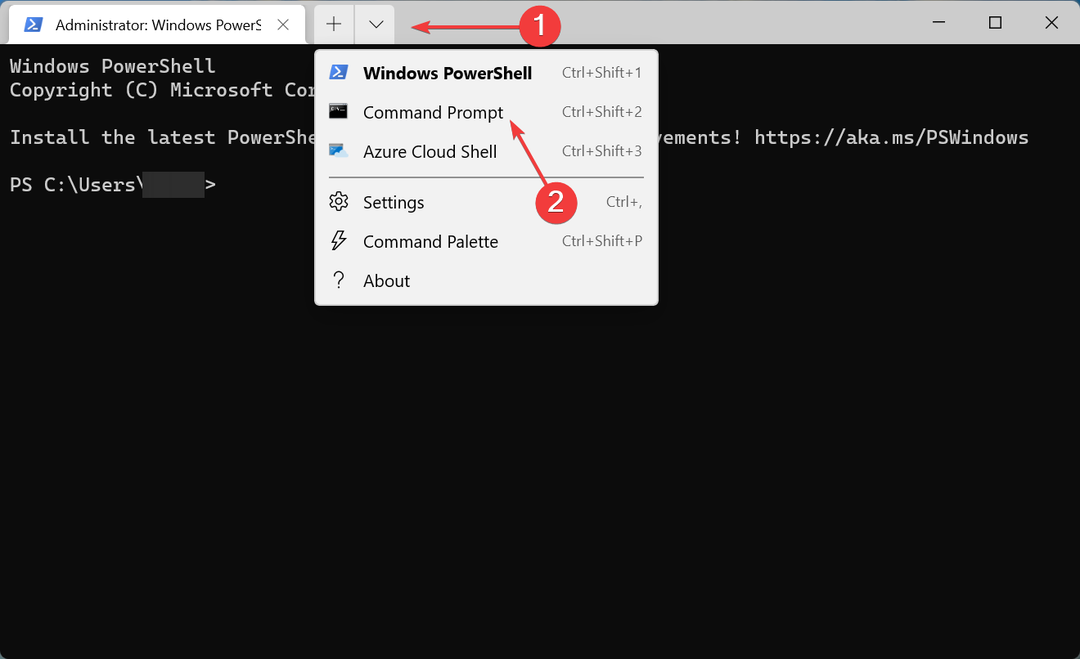
- Plak nu het volgende commando en druk op Binnenkomen het runnen van DISM (Deployment Image Servicing and Management) hulpmiddel:
Dism /Online /Opschonen-Image /RestoreHealth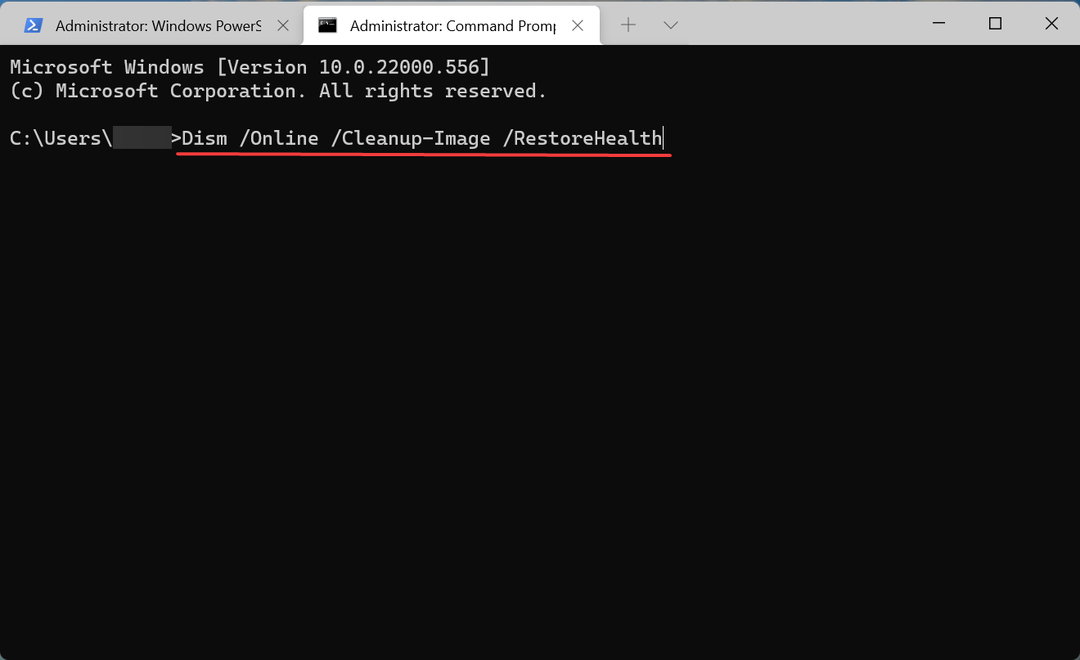
- Als u klaar bent, voert u de volgende opdracht uit om de. uit te voeren SFC(Systeembestandscontrole) scannen:
sfc /scannow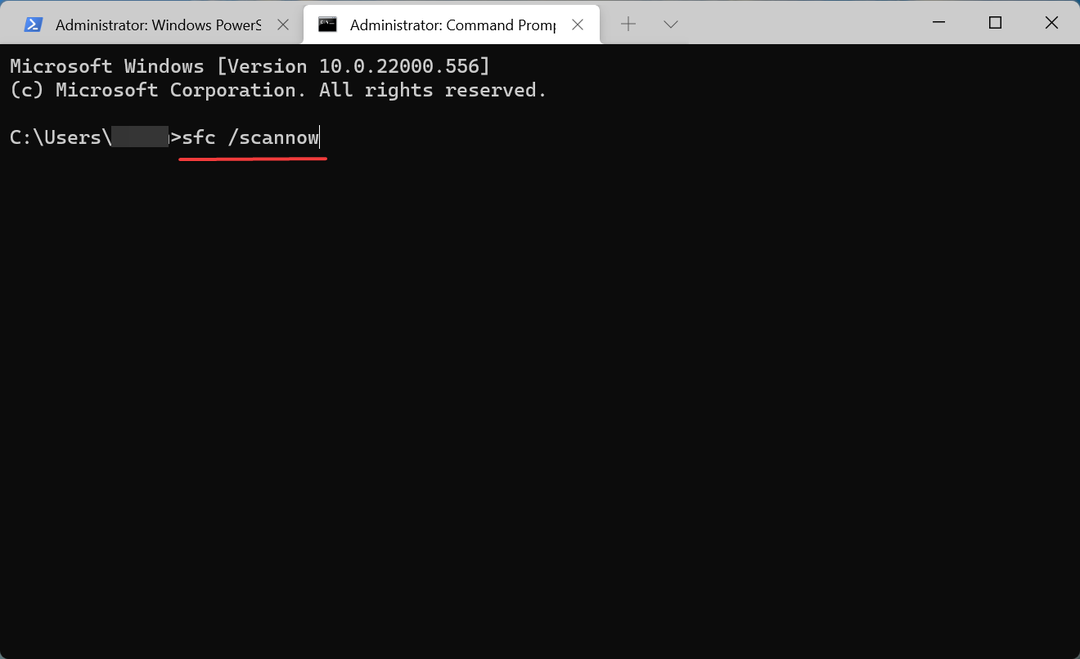
- Als u klaar bent, start u de computer opnieuw op en controleert u of de fout is verholpen.
- Werken sommige toetsen niet in Windows 11? Pas deze correcties toe
- Functietoetsen wijzigen op Windows 11
- Hoe te repareren dat Win + X niet werkt in Windows 11
- FIX: muis en toetsenbord werken niet in Windows 11
- Windows 11 detecteert het toetsenbord niet? Pas deze correcties toe
5. Verwijder conflicterende apps van derden
- druk op ramen + l lanceren Instellingenen selecteer Apps uit de lijst met tabbladen in het navigatievenster aan de linkerkant.
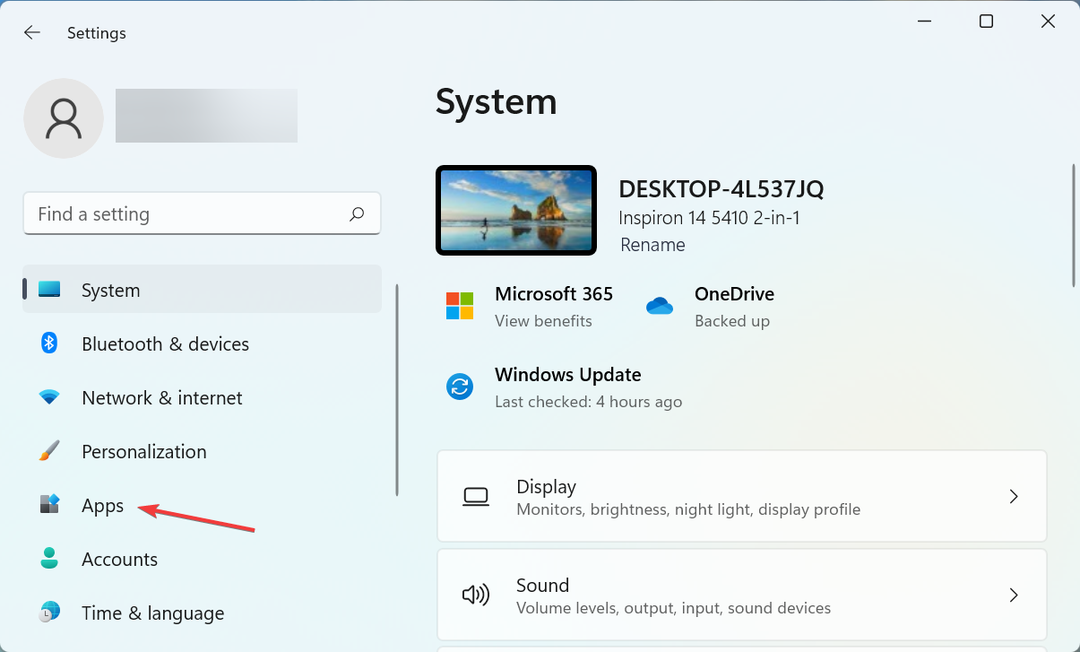
- Klik vervolgens op Apps en functies aan de rechterkant.
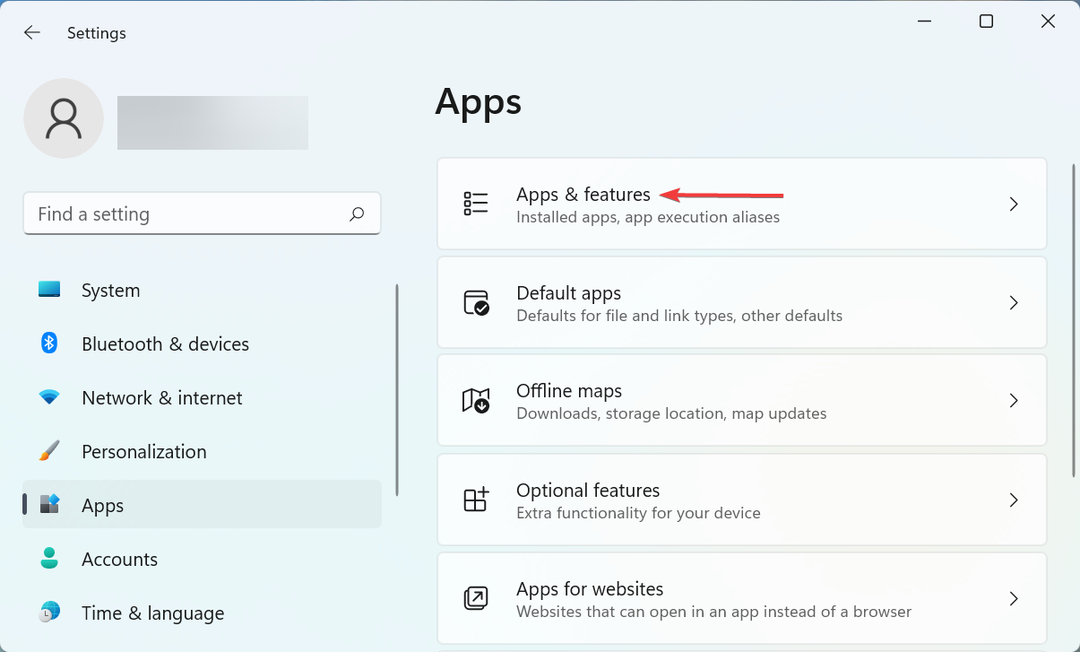
- Zoek de conflicterende app, klik op het weglatingsteken ernaast en selecteer Verwijderen uit het vervolgmenu.
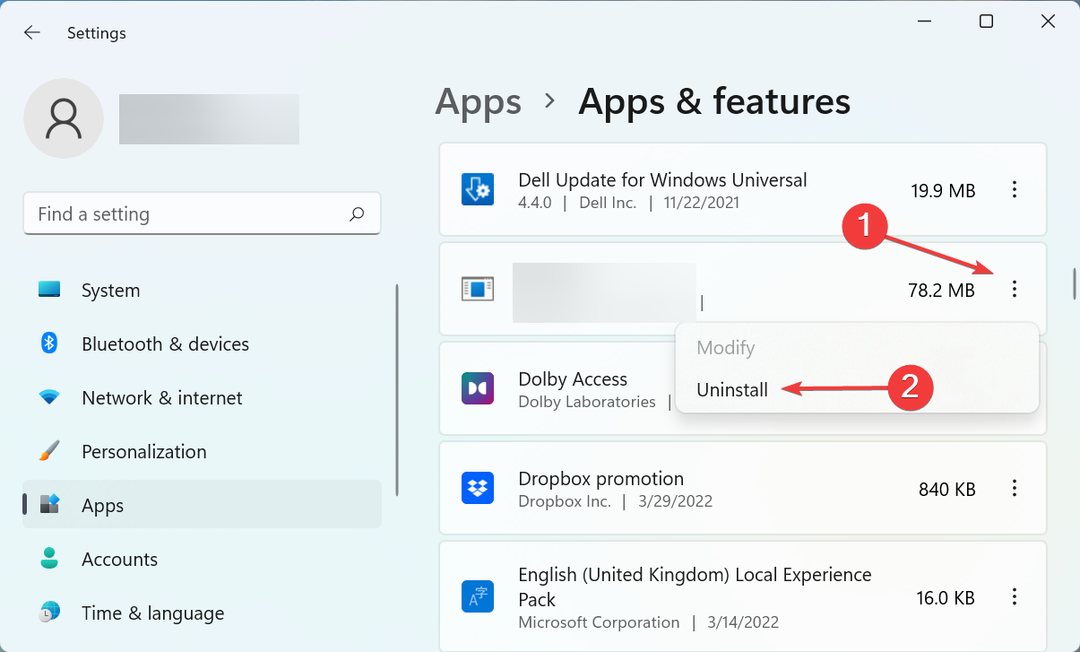
- Nogmaals, klik op Verwijderen in de bevestigingsvraag.
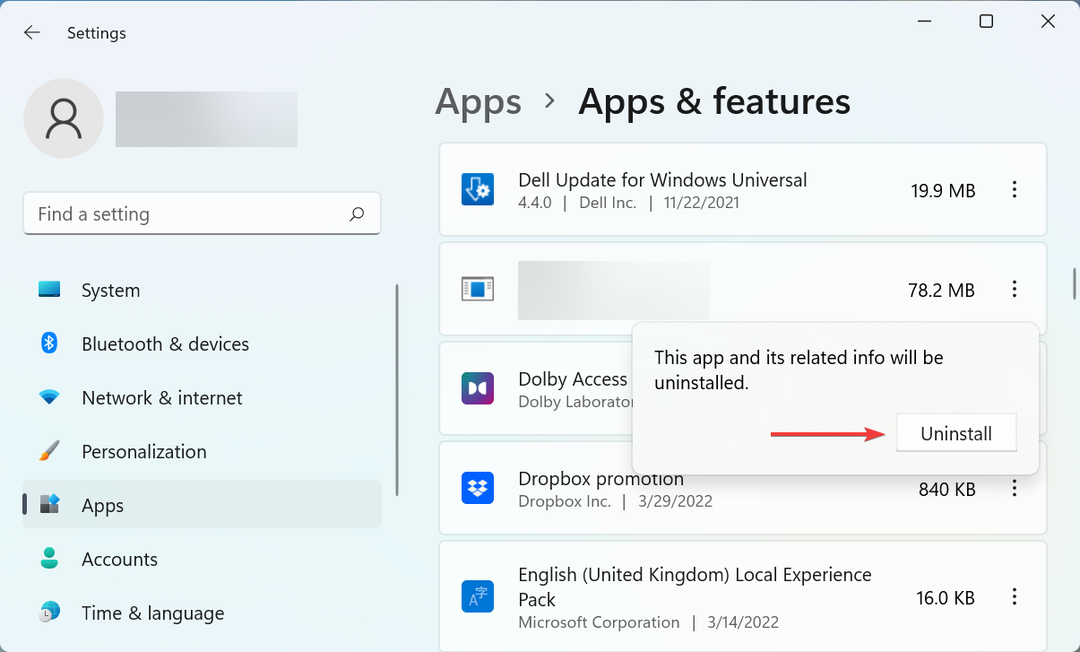
Als de Alt + Tab werkt niet in Windows 11 probleem begon na het installeren van een app van derden, het wordt tijd dat u deze verwijdert. Veel toepassingen van derden blijken in strijd te zijn met de werking van het besturingssysteem en kunnen tot een fout leiden.
Anders dan dat, zijn er verschillende derde partij Alt + Tab switchers die bedoeld zijn om de functionaliteit te verbeteren, maar conflicteren en een heleboel problemen veroorzaken. Zorg er dus voor dat u deze ook verwijdert.
6. Update het toetsenbord en de grafische driver
- druk op ramen + S om de te lanceren Zoekopdracht menu, voer in Apparaat beheerder in het tekstveld en klik op het relevante zoekresultaat.
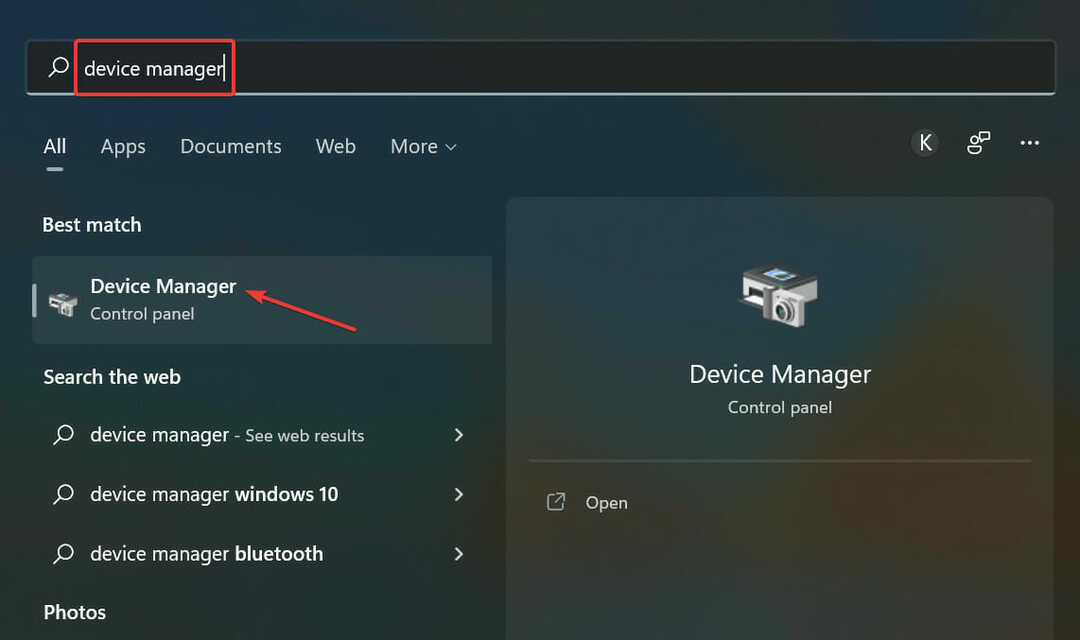
- Dubbelklik op de Toetsenborden item hier om de apparaten eronder te bekijken.
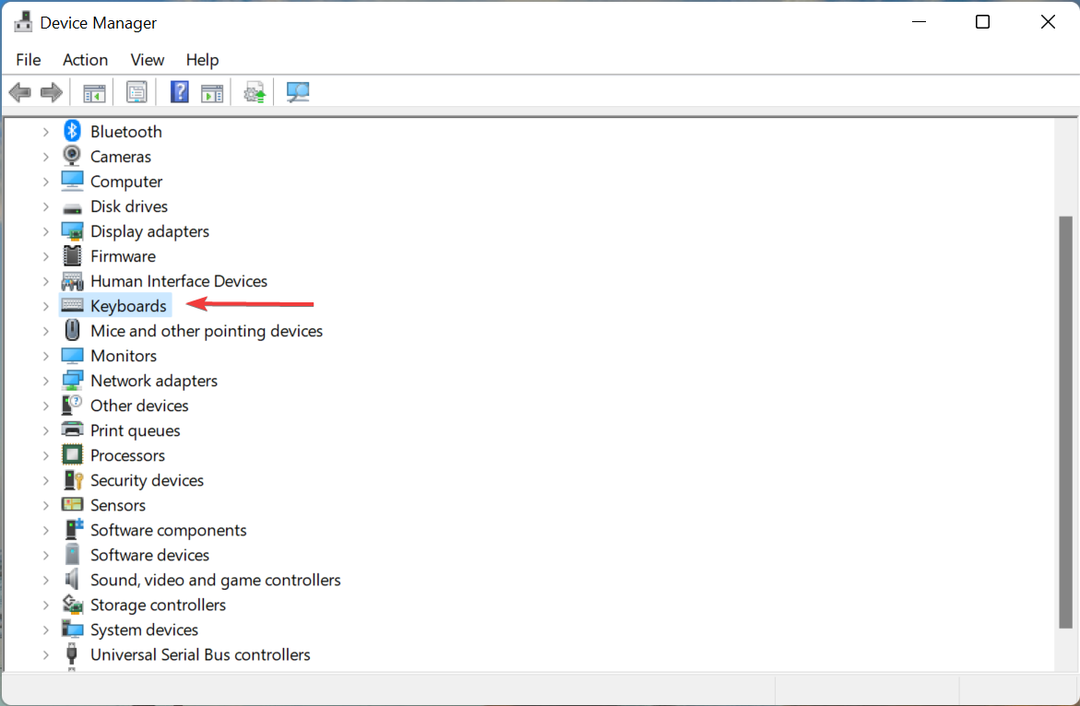
- Klik met de rechtermuisknop op het defecte toetsenbord en selecteer Stuurprogramma bijwerken vanuit het contextmenu.
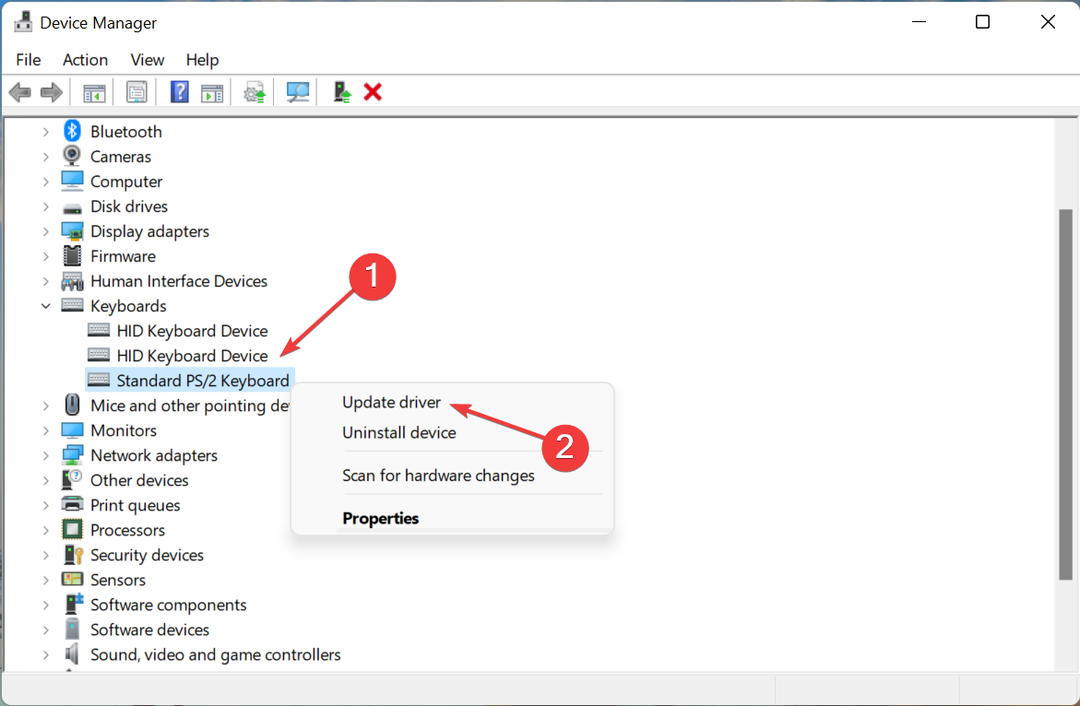
- Selecteer vervolgens Automatisch zoeken naar stuurprogramma's uit de twee opties die verschijnen in de Stuurprogramma's bijwerken raam.
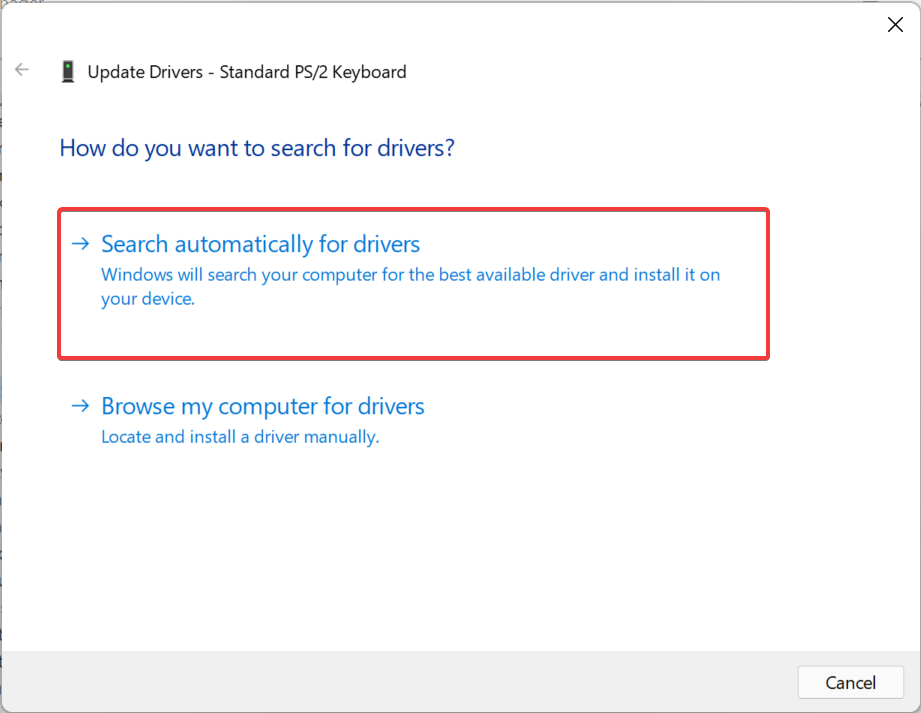
- evenzo, update het grafische stuurprogramma in Windows 11.
Als u een verouderde versie van het stuurprogramma gebruikt of deze al lange tijd niet hebt bijgewerkt, wordt het tijd dat u dit doet, aangezien dit ook kan leiden tot Alt + Tab werkt niet in Windows 11. Hoewel het besturingssysteem voor de updates zorgt, kan het geen kwaad om ze handmatig te controleren.
Experttip: Sommige pc-problemen zijn moeilijk op te lossen, vooral als het gaat om beschadigde opslagplaatsen of ontbrekende Windows-bestanden. Als u problemen ondervindt bij het oplossen van een fout, is uw systeem mogelijk gedeeltelijk defect. We raden aan om Restoro te installeren, een tool die uw machine scant en identificeert wat de fout is.
Klik hier om te downloaden en te beginnen met repareren.
Als de bovenstaande methoden niet werken, kunt u ook andere proberen manieren om het stuurprogramma bij te werken in Windows 11. In veel gevallen heeft de toetsenbordfabrikant het stuurprogramma mogelijk niet bij Microsoft ingediend en rechtstreeks op hun officiële website geïnstalleerd, dus kijk daar ook.
Om al deze problemen te voorkomen, kunt u een betrouwbare app van derden gebruiken. Wij raden aan DriverFix, een speciale tool die automatisch op updates controleert en deze voor de stuurprogramma's op uw computer installeert, zodat ze allemaal up-to-date blijven.
⇒ DriverFix ophalen
7. Overschakelen naar de oude Alt + Tab-versie
- druk op ramen + R om de te lanceren Loop commando, voer in regedit in het tekstveld en klik op Oké of hit Binnenkomen om de te lanceren Register-editor.
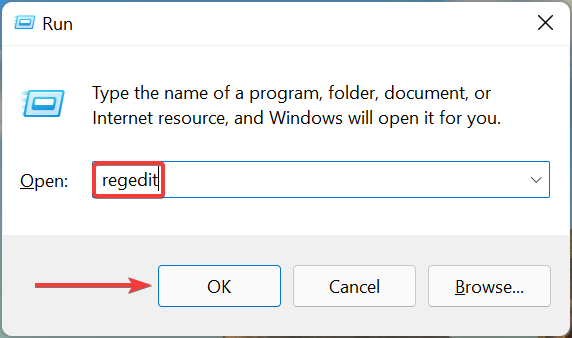
- Klik Ja in de UAC (gebruikersaccountbeheer) prompt die verschijnt.
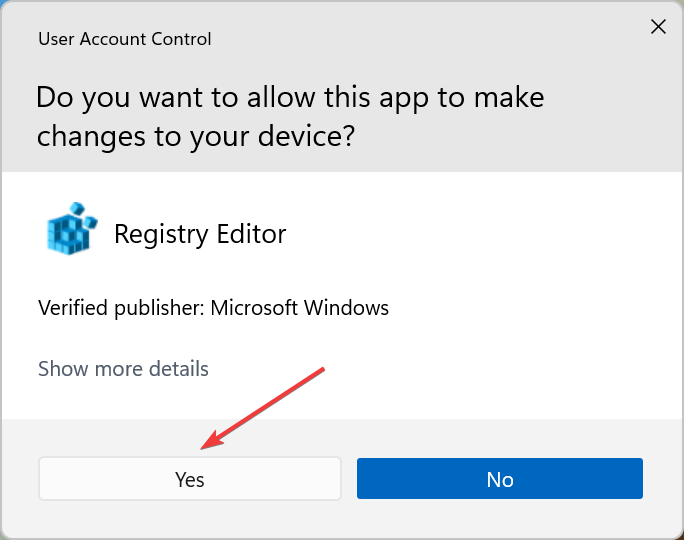
- Plak nu het volgende pad in de adresbalk bovenaan en druk op Binnenkomen. U kunt er ook naartoe navigeren met behulp van het paneel aan de linkerkant:
HKEY_CURRENT_USER\Software\Microsoft\Windows\CurrentVersion\Explorer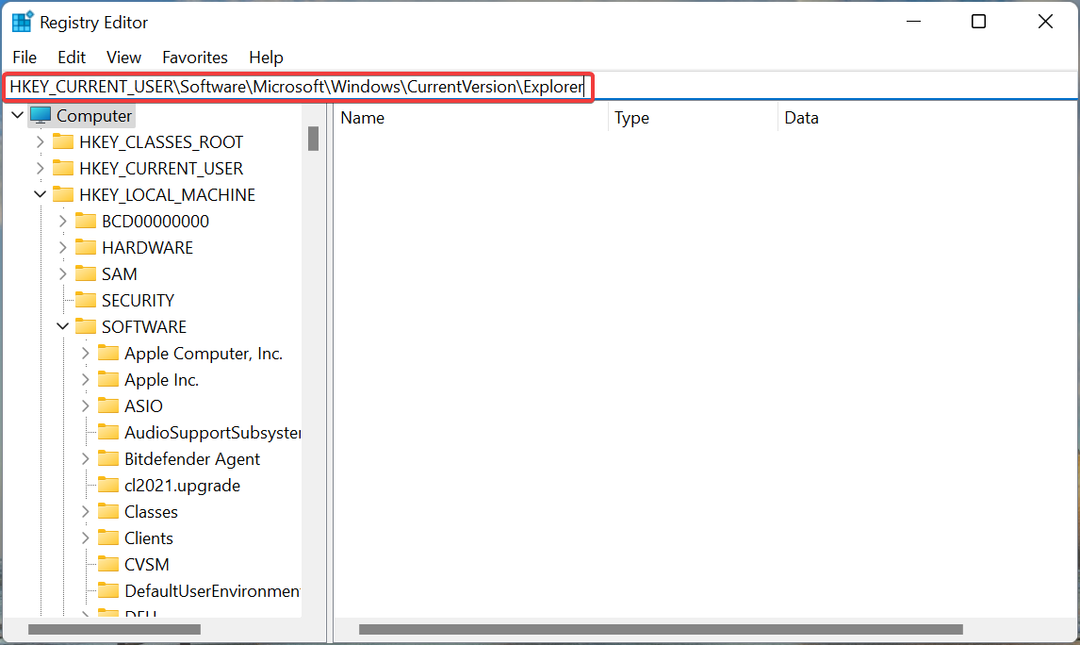
- Klik met de rechtermuisknop ergens op het lege gedeelte aan de rechterkant, beweeg de cursor over Nieuw, selecteer DWORD (32-bits) waarde uit het menu en noem de toets als AltTabInstellingen.
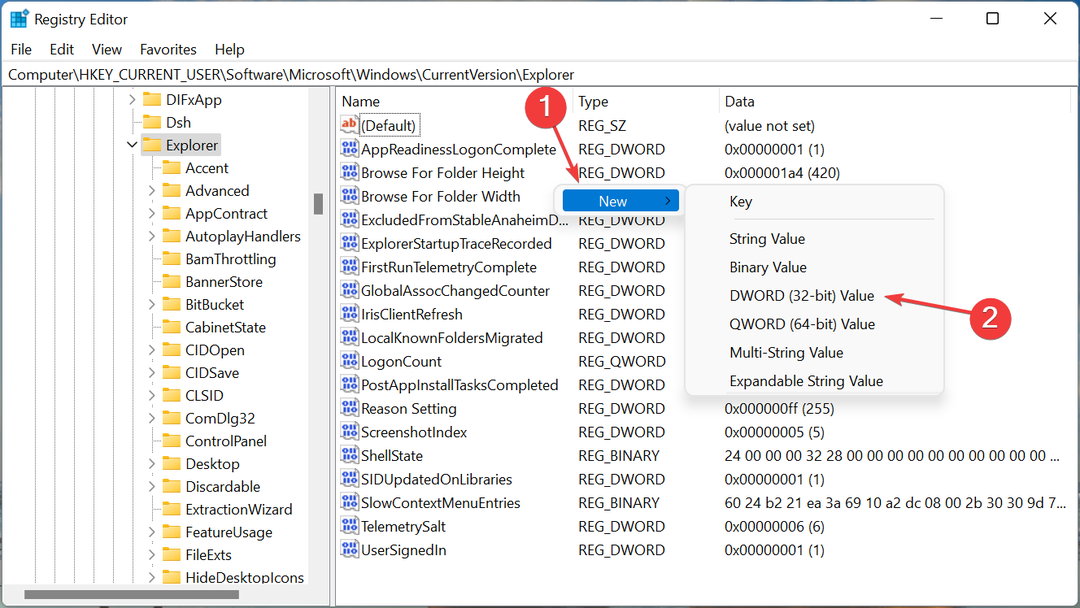
- Dubbelklik op de AltTabInstellingen sleutel die u zojuist hebt gemaakt om deze te wijzigen.
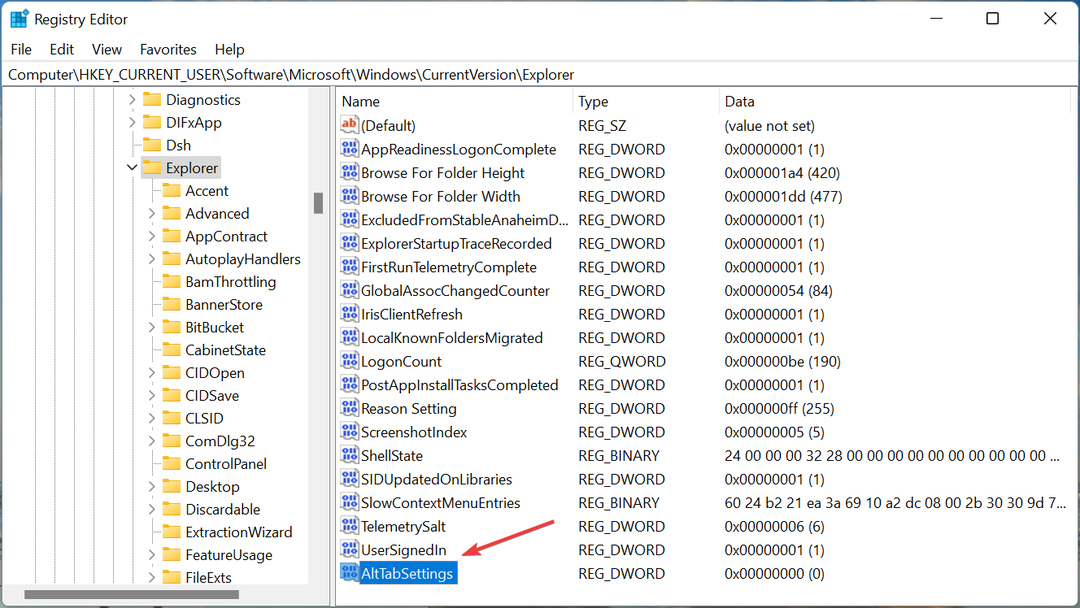
- Binnenkomen 1 onder Waarde data en klik op Oké onderaan om de wijzigingen op te slaan.
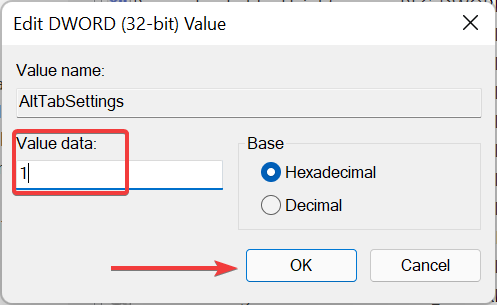
- Start de computer opnieuw op om de wijzigingen volledig van kracht te laten worden.
Als niets anders werkt, heb je altijd de mogelijkheid om terug te gaan naar het oude Alt + Tab kijker omdat het minder gevoelig is voor fouten. Hier ziet u ook de app-pictogrammen en niet de voorbeeldminiaturen.
Hoewel dit niet de beste oplossing is, zou je er voorlopig mee door moeten kunnen gaan, totdat Microsoft een oplossing voor de uitbrengt Alt + Tab werkt niet probleem in Windows 11.
Wat zijn enkele handige sneltoetsen in Windows 11?
Er zijn een aantal handige sneltoetsen waarmee u verschillende acties kunt uitvoeren en applets snel kunt openen, in plaats van op de conventionele manier te werken.
Je kunt gebruiken ramen + l om de te lanceren Instellingen appje, ramen + X zal de openen Hoofdgebruiker/snelle toegang menu, ramen + EEN geeft u toegang tot de Actiecentrum, en ramen + Z zal helpen de. te openen Snap-lay-outs.
Anders dan deze, kunt u ook snel starten Verkenner door te klikken ramen + E, de Loop commando met behulp van de ramen + R, en de Widgets gebruik makend van ramen + W. Ook, bekijk de andere handige sneltoetsen om uw Windows 11-ervaring eenvoudiger te maken.
Inmiddels is de Alt + Tab niet werkend probleem moet worden opgelost in Windows 11. Als het aanhoudt, heb je geen andere keuze dan om voer een systeemherstel uit of reset Windows 11 naar de fabrieksinstellingen.
Ontdek ook hoe u repareer de Alt + Tab die niet werkt in Windows 10, voor het geval u een andere pc hebt waarop de vorige iteratie wordt uitgevoerd.
Vertel ons welke fix werkte of als u er een kent die hier niet wordt vermeld, in de sectie Opmerkingen hieronder.
 Nog steeds problemen?Repareer ze met deze tool:
Nog steeds problemen?Repareer ze met deze tool:
- Download deze pc-reparatietool goed beoordeeld op TrustPilot.com (download begint op deze pagina).
- Klik Start scan om Windows-problemen te vinden die pc-problemen kunnen veroorzaken.
- Klik Alles repareren om problemen met gepatenteerde technologieën op te lossen (Exclusieve korting voor onze lezers).
Restoro is gedownload door 0 lezers deze maand.